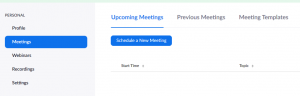Od 20.03.2020. više nije dozvoljen pristup gostima (anonimnim korisnicima) na sustav Omega. Razlog je sigurnosne prirode, te nepotrebno opterećenje sustava. Ako nastavnici imaju potrebe za upisom studenata s drugih fakulteta, mogu koristiti proceduru otvaranja lokalnih računa opisanu ovdje: https://cpeu.ffzg.unizg.hr/?p=1151
Upis vanjskih studenata na sustav Omega
Ako nastavnici koji drže nastavu korištenjem sustava Omega žele dodati studente s drugih fakulteta, onda moraju ispuniti ovaj obrazac (MS Excel oblik): 01-Omega-vanjski-studenti-2020
Ispunjeni obrazac potrebno je dostaviti e-poštom na: cpeu@ffzg.hr. Naravno, ako se radi o samo jednom studentu, onda je dovoljno na istu adresu poslati tražene podatke: ime, prezime, email adresa, JMBAG. U oba slučaja navedite u poruci e-pošte na kojem vašem e-kolegiju će biti navedeni studenti.
Remont BigBlueButton – snimanje ne radi od 12 do 24h, 21.03.2020.
Poštovane nastavnice i nastavnici koji koristite sustav Omega, drage studentice i studenti, najavljujemo neodgodivu nadogradnju sustava za snimanje webinara BigBlueButton koja će se održati u subotu, 21.03.2020. s početkom od 12.00 sati i trajanjem do predvidivo 24.00 sata.
Za to vrijeme neće biti moguće snimiti nova predavanja niti pregledavati snimljena. Svi podaci će biti sigurni, a sve snimke načinjene do 11.59 sati taj dan bit će dostupne nakon dovršetka nadogradnje sustava.
Sustav Omega i sve ostale usluge radit će nesmetano cijelo to vrijeme (poslužitelji su odvojeni). Nadogradnju radimo radi povećanja raspoložive količine prostora za vaše snimke.
Zahvaljujem vam na razumijevanju i trudu, te na brojnim snimkama predavanja koje ste snimilii, na njima uživo sudjelovali i/ili pregledali ovih dana!
Aktivnost Chat – pogodna za konzultacije

Aktivnost Chat
Chat se rabi za sinkronu komunikaciju među studentima i između nastavnika i studenta za konzultacije koje se održavaju online, rasprave, dogovore o terenskoj nastavi i sl. Prednost je aktivnosti Chat to što se odvija u realnom vremenu i što se može primjenjivati u situacijama kada konzultacije uživo nisu moguće, npr. sa studentima koji nisu u mogućnosti prisustvovati nastavi, sa studentima koji su u drugim gradovima ili kada je sam nastavnik na putovanju.
Za dodavanje aktivnosti Chat potrebno je odabrati:
Dodaj aktivnost ili resurs > Chat
Postavke aktivnosti Chat su organizirane u sekcije: Općenito, Chat sesije, Zajedničke postavke modula, Ograniči dostupnost i Dovršenost aktivnosti.
Video upute kako izraditi aktivnost Chat
Sekcija Općenito
Naziv chat sobe: naziv koji će biti prikazan na naslovnici e-kolegija.
Uvodni tekst: poželjno je napisati upute studentima.
Sekcija Chat sesije
Sljedeći chat je zakazan za: potrebno je zadati datum i vrijeme (ako se radi o ponavljajućem događaju, datum i vrijeme prvog termina).
Ponovi sesije:
- Ne objavljuj zakazani termin za chat
- Nema ponavljanja
- Svaki dan u isto vrijeme
- Svaki tjedan u isto vrijeme
Pohrani prošle sesije: moguće je zadati hoće li se i koliko dugo čuvati arhivirane chat sesije.
Svi mogu vidjeti prošle sesije: ako je vrijednost postavljena na Da (i ako je u postavci Pohrani prošle sesije zadano čuvanje arhiviranih chat sesija), studenti će ih moći pregledavati. U suprotnom, moći će ih vidjeti samo nastavnik.
Novi Chat može pokrenuti samo nastavnik i poželjno je da je nastavnik uvijek prisutan tijekom diskusije kako bi bila osigurana ispravna uporaba ove aktivnosti.
U aktivnosti Chat mogu se upotrebljavati poveznice i emotikoni te se mogu slati zvučni signali drugim sudionicima. Prilikom ulaska i izlaska svakoga studenta iz sobe za chat ostali se sudionici o tome obavještavaju kratkom porukom u samom Chat prozoru.
Neki od nedostataka ove aktivnosti u odnosu na aktivnost Forum, čije se rasprave ne odvijaju u realnom vremenu, jesu u tome što ima puno manje vremena za osmišljavanje, pisanje i uređivanje poruka, kao i to što korisnici ne mogu sudjelovati u razgovoru jednom kada je aktivnost Chat zatvorena.
Sekcija Ograniči dostupnost
Dovršenost aktivnosti: Zahtijeva od studenta dovršetak (ili ne-dovršetak) druge aktivnosti.
Datum: Ograničenje dostupnosti do (ili od) zadanog datuma i vremena. Ako želite ograničiti dostupnost i OD i DO zadanog datuma i vremena, morate postaviti 2 odvojena uvjeta (od kada u jednom uvjetu i do kada u drugome). Napomena vezana uz vrijeme: pripazite, ako ste zadali da je nešto dostupno do 01.05.2020. u 00:00, tada je to dostupno do 30.04.2020. u 23:59, a ne cijeli dan do ponoći 01.05.2020.!
Ocjena: Ograničenje prema ostvarenoj ocjeni na nekoj drugoj, prethodno dovršenoj aktivnosti (uvjet može biti viša ili niža ocjena).
Skup ograničenja: Skup prethodno opisanih ograničenja, ali ulančanih uz primjenu složene logike.
Sekcija Dovršenost aktivnosti
Ako je omogućeno, prati se dovršenost aktivnosti, bilo ručno ili automatski, ovisno o određenim uvjetima. Mogu se zadati višestruki uvjeti, ovisno o potrebama. Ako postavite višestruke uvjete, tada se aktivnost smatra dovršenom samo kada su postignuti SVI uvjeti.
Kvačica kraj imena aktivnosti na naslovnici e-kolegija označava je li neka aktivnost dovršena.
Praćenje dovršenosti:
- Ne prikazuj dovršenost aktivnosti: ikona s informacijom o dovršenosti aktivnosti (kvačica) neće biti prikazana.
- Studenti mogu ručno označiti aktivnost kao dovršenu: studenti mogu kliknuti na ikonu s informacijom o dovršenosti aktivnosti na naslovnici e-kolegija i promijeniti stanje u dovršeno (kvačica). Napomena: u ovom slučaju studenti to mogu napraviti i PRIJE nego odrade svoj zadatak / aktivnost!
- Prikaži ovu aktivnost kao dovršenu nakon ispunjenja uvjeta: studenti moraju ispuniti zadane uvjete (pregled, rješavanje, ocjena) prije nego sustav automatski doda kvačicu na naslovnici e-kolegija.
Ako je u postavkama praćenja dovršenosti odabrano Prikaži ovu aktivnost kao dovršenu nakon ispunjenja uvjeta, ovo su dostupne postavke:
- Zahtijevaj pregled: Kako bi dovršili ovu aktivnost, studenti ju moraju pregledati
- Očekuj dovršenje: označiti Omogući na kraju tog retka (staviti kvačicu) i potom unijeti datum i sat do kada se od studenta očekuje dovršetak te aktivnosti.
Kako koristiti Facebook Messenger za online nastavu
Ako želite koristiti Facebook Messenger, morat ćete prvo instalirati aplikaciju (na mobilnim uređajima), ali postoje i scenariji primjene u kojima možete iskoristiti i web-sučelje bez potrebe za instalacijom aplikacije. Facebook Messenger je poprilično raširen među korisnicima, tako da postoji velika mogućnost da ga i vi i vaši studenti imate već instaliranog na vašem mobilnom uređaju (odnosno da ga koristite kroz web-sučelje uz Facebook). Poveznice za preuzimanje aplikacije su:
- za Android uređaje: https://play.google.com/store/apps/details?id=com.facebook.orca
- za iOS uređaje: https://apps.apple.com/us/app/messenger/id454638411
Ako želite držati predavanje preko Facebook Messengera, možete to učiniti za do pedeset polaznika. Ne morate biti međusobno prijatelji preko Facebooka, dovoljno je da ih možete pronaći. Pritom pazite na to da dodajete točnu osobu (što s obzirom na alternativna imena, nadimke i slično može predstavljati pravi izazov).
Alternativno, uvijek možete reći studentima da naprave grupni razgovor i dodaju Vas u isti. Problem može predstavljati činjenica da Facebook nema dobru podršku za preglednik Mozilla Firefox – i ako takvom grupnom razgovoru pristupite korištenjem Firefoxa, nećete moći dijeliti prikaz svog ekrana (prezentacije tada neće raditi), niti biti u grupnom video pozivu. Također, ne možete snimati predavanje. No i dalje možete poslati dokumente, linkove i slike u grupni razgovor. Stoga, ako mislite koristiti Facebook Messenger, grupnim pozivima i razgovorima pristupajte s preglednikom Google Chrome.
Kako koristiti Skype za online nastavu
Ako želite koristiti Skype, morat ćete prvo instalirati aplikaciju, ali postoje i scenariji primjene u kojima možete iskoristiti i web-sučelje bez potrebe za instalacijom aplikacije. Skype je poprilično raširen među korisnicima, tako da postoji velika mogućnost da ga i vi i vaši studenti imate već instaliranog na jednom ili više uređaja. Poveznice za preuzimanje aplikacije su:
- za stolno ili prijenosno računalo: https://www.skype.com/en/get-skype/
- za Android uređaje: https://play.google.com/store/apps/details?id=com.skype.raider
- za iOS uređaje: https://apps.apple.com/app/apple-store/id304878510
Kada se spojite na Skype, možete se sa studentima čuti na dva načina: uobičajeni Skype poziv i Meet Now (Sastanak). U oba slučaja možete snimati razgovor te podijeliti ekran sa studentima (Slika 1).
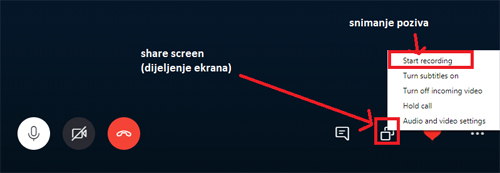
Slika 1
Pozivu može prisustvovati do 50 sudionika. Ako želite snimati poziv, kliknite na More options (Dodatne mogućnosti odnosno tri točkice u donjem desnom dijelu ekrana) dok ste u pozivu te izaberite Start recording (Započni snimanje). Za razliku od normalnoga poziva, Meet Now ne zahtijeva da korisnici imaju otvoren korisnički račun na Skype-u. Razgovoru se može priključiti i iz preglednika (Skype online).
Ako želite koristiti Meet Now, kliknite na odgovarajući gumb pod Chats ili Calls (Razgovori odnosno Pozivi) (Slika 2) te kopirajte poveznicu i pošaljite ju svojim studentima.
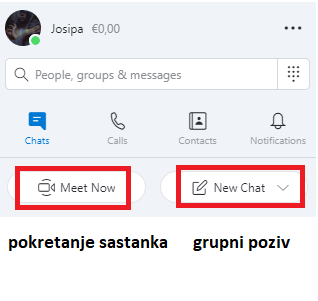
Slika 2
Ako biste radije koristili uobičajeni poziv, morat ćete, nakon kreiranja grupe, ili pronaći studente na Skype-u ili omogućiti pridruživanje razgovoru putem linka, klikom na Invite more people (Pozovite više ljudi) i odabirom Share group via link (Podijeli grupu putem poveznice, Slika 3).
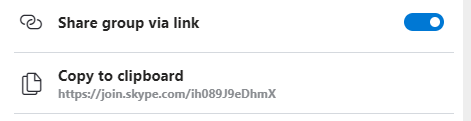
Slika 3
Također, možete pokrenuti i anketu. Tijekom razgovora/poziva kliknite na dodatne mogućnosti te izaberite Create poll (Izradi anketu) (Slika 4).
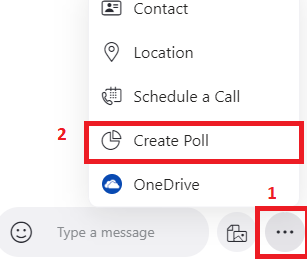
Slika 4
Kako koristiti alat Zoom za online nastavu
Ako želite koristiti Zoom, morat ćete prvo instalirati aplikaciju. Poveznice za preuzimanje aplikacije su:
- za stolno ili prijenosno računalo: https://zoom.us/support/download
- za Android uređaje: https://play.google.com/store/apps/details?id=us.zoom.videomeetings
- za iOS uređaje: https://apps.apple.com/us/app/zoom-cloud-meetings/id546505307
Za zakazivanje sastanka, posjetite https://zoom.us te kliknite na poveznicu Host a meeting. Stranica će zatražiti da stvorite korisnički račun te potom ponuditi opciju zakazivanja sastanka. Kliknite na Schedule a new meeting (Slika 1).
Kad ste unijeli sve potrebne podatke, kliknite na Save kako biste ih pohranili. Dobit ćete informacije o sastanku, među kojima su najbitnije Meeting ID te poveznica za pristup sastanku (Slika 2). Podijelite ih sa studentima te kliknite na Start a meeting.
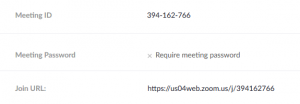
Slika 2
Sastanak možete snimiti i možete podijeliti prikaz svog ekrana sa studentima, ali imajte na umu da je vrijeme predavanja ograničeno na 40 minuta. Naravno, možete napraviti pauzu i pokrenuti novi sastanak. Pozivu može prisustvovati do 50 ljudi.
Što napraviti ako vam ne rade korisnički računi za e-poštu ili AAI@EduHr (Omega)
Drage korisnice i korisnici, ako vam slučajno ne rade korisnički računi za e-poštu (@ffzg.hr) ili AAI@EduHr identitet (koji se koristi za sustav Omega), svakako prije kontaktiranja tehničke podrške u Službi za informatiku putem adrese e-pošte racuni@ffzg.hr provjerite je li to uistinu tako.
Najbrži način da provjerite stanje vašeg AAI@EduHr identiteta je da posjetite:
https://ldap.ffzg.hr/user/index.php
i pokušate se prijaviti. Ako se nikako ne možete prijaviti, onda vaš AAI@EduHr treba brigu Službe za informatiku. Ako se uspijete prijaviti na taj poslužitelj, a ne možete na sustav Omega, svakako se odmah javite na cpeu@ffzg.hr!
Kako snimiti svoje predavanje korištenjem sustava Omega i dodatka BigBlueButton?
Drage nastavnice i nastavnici, slijede video upute kako snimiti svoje predavanje ili održati isto uživo korištenjem sustava Omega i dodatka BigBlueButton.
VAŽNA NAPOMENA: Nakon što završite snimanje predavanja i izađete iz virtualne konferencijske sobe, sustavu treba VIŠE SATI da snimku učini javnom (radi obrade). Snimka će biti dostupna na stranici vaše aktivnosti BigBlueButton pod “Recordings”.
Nastava online – aplikacije za studente
Drage studentice i studenti, za potrebe izvođenja online nastave bilo bi poželjno da na sve svoje uređaje (pametne telefone, tablete, prijenosna računala, stolna računala – ono što imate, naravno) dodate ili ažurirate ove aplikacije:
- Moodle mobilna aplikacija (potrebna za Omegu):
Android: https://play.google.com/store/apps/details?id=com.moodle.moodlemobile
iOS: https://apps.apple.com/us/app/moodle/id633359593 - Adobe Connect aplikacija (potrebna za webinare):
Android: https://play.google.com/store/apps/details?id=air.com.adobe.connectpro&hl=en
iOS: https://apps.apple.com/us/app/adobe-connect/id430437503
PC: Posjetite ovu stranicu za provjeru tehnickih preduvjeta i instalirajte dodatke za internet preglednike po potrebi – https://connect.srce.hr/common/help/en/support/meeting_test.htm - Skype:
Android: https://play.google.com/store/apps/details?id=com.skype.raider&hl=en
iOS: https://apps.apple.com/us/app/skype-for-iphone/id304878510
PC/MAC: https://www.skype.com/en/get-skype/download-skype-for-desktop/ - Facebook Messenger:
Android: https://play.google.com/store/apps/details?id=com.facebook.orca&hl=en
iOS: https://apps.apple.com/us/app/messenger/id454638411
PC/MAC: prijavite se na Facebook i koristite ugradjeni FB messenger - Zoom:
Android: https://play.google.com/store/apps/details?id=us.zoom.videomeetings&hl=en
iOS: https://apps.apple.com/us/app/zoom-cloud-meetings/id546505307
PC: https://zoom.us/client/latest/ZoomInstaller.exe
Neće vam biti potrebne sve te aplikacije odjednom, ali bilo bi korisno da ih imate instalirane i ažurirane, naročito oni od vas koji studiraju na jezičnim grupama.
Svakako na svim e-kolegijima na kojima ste upisani redovito provjeravajte forum “Obavijesti” (oglasnu ploču e-kolegija) za najnovije informacije!
Podsjećamo kako za korištenje sustavom Omega, a i brojnim drugim uslugama koje pružaju FFZG / CARNET / SRCE trebate imati važeći AAI@EduHr identitet. Ako imate poteškoća s njim, javite se Službi za informatiku na: racuni@ffzg.hr
Ako imate poteškoća sa sustavom Omega, slobodno se javite na cpeu@ffzg.hr
I svjesni smo da svi nemaju kvalitetan pristup internetu, a ni uređaje koji će podržavati SVE aplikacije, ali ćemo se potruditi pružiti vam jednaku priliku za pristup.
Slijepi i slabovidni studenti nam se, kao i do sada, mogu javiti za prilagodbu literature.
Želimo vam puno sreće i zdravlja*,
CPEU tim
*ZNAMO da ovo zvuči kao pozdrav iz radio-emisije “Želje i pozdravi”, ali vam to iskreno želimo! Vidimo se za koji tjedan! 🙂